En el mundo de la tecnología que nos rodea, muchas personas han perdido la práctica de escribir una carta con etiquetas, e incluso consideran que no está de moda hacerlo. Sin embargo, aunque está casi en peligro de extinción, millones de personas en todo el mundo siguen escribiendo cartas e incluso personalizándolas.
Por supuesto, lo que llevó a la creación de letras fue que los mismos programas tecnológicos en sus funciones incluían la creación de etiquetas y letras. Por tanto, en el desarrollo de este artículo, Mencionaremos algunos programas en los que puedes crear diseños de etiquetas y cómo puedes hacerlo fácilmente.
Programas que facilitan la creación de etiquetas y sobres personalizados
Hay muchos programas para hacer esto; pero aqui solo te cotizaremos 3 cuáles son los más utilizados y te explicaremos cómo puedes hacerlo en unos sencillos pasos.
El primer programa para esto es, Spark Adobe, esta es una aplicación web que te permite crear diseños gráficos fácilmente; en este caso, cree etiquetas o sobres personalizados. La funcionalidad de este programa está más allá de su imaginación, ya que obtendrá opciones ilimitadas para todos sus diseños.

Canva, por otro lado, es la segunda opción para estas personalizaciones, y con solo unos pocos clics puede diseñar una etiqueta o tarjetas de felicitación que puede imprimir. Lo mismo, Canva, te ofrece millones de opciones en plantillas que puedes usar para personalizar tu portada o subir imágenes a tu etiqueta.
Como tercera opción, es una función de correspondencia. Microsoft Word, función de la que poco se conoce en este programa pero que ha ayudado a los usuarios. Con esta pestaña podrás crear tamaños de letra personalizados con un saludo, aunque el formato de las letras y su diseño pueden ser similares.
Cómo hacer sobres en Word
Primero debes abra un nuevo documento de Word. Y luego vaya a la pestaña de formato, luego cambie la orientación del documento y seleccione la opción vertical y márgenes estrechos. Luego vas a la sección de formas y seleccionas el rectángulo. Si vas a incluir lo que necesitas, es importante resaltar los colores que necesitas para tu actividad. Después de hacer esto, debe presionar los comandos Ctrl c + Ctrl va. El objeto se replicará automáticamente, y lo colocarás justo debajo del anterior. Cabe señalar que hay que tener mucho cuidado en este paso ya que la posición de ambas figuras es importante.
Estos estarán en la parte delantera y trasera de la portada. Luego vuelves a repetir el procedimiento, pero esta vez tienes que posicionar correctamente la figura en la parte superior y con eso tienes que ajustarla según el tamaño de las pestañas pequeñas, esto dependerá de tus gustos. Esta misma pestaña lo replica y lo posiciona horizontalmente en ambos lados. Esto nos permite tener una base a la hora de plegar y pegar la funda.
Cómo hacer sobres personalizados para imprimir
Una de las formas más sencillas de hacer e imprimir un sobre personalizado en poco tiempo es euso completo de plantillas. Lo más recomendable es que tus fundas se ajusten a tus gustos. Por ello, en Pinterest encontrarás una amplia gama de plantillas, con diferentes colores, motivos y estampados. Todo lo que tienes que hacer es descargarlos, agregar la información necesaria e imprimirlos.
Cómo imprimir una portada en Word
Para imprimir correctamente en una portada, debe coloque la tapa en la impresora correctamente, quizás este sea el truco para obtener un buen resultado. Para hacer esto, primero debe ir a la sección de correo electrónico ubicada en Word, luego hacer clic en la opción de portada. Aquí podrás medir o modificar su color, luego asegúrate de escribir correctamente la dirección y los datos del receptor. De ello dependerá la correcta entrega de los mismos. Coloque la cubierta en blanco en la bandeja de la impresora y seleccione la opción de impresión.
Dónde encontrar plantillas de portada imprimibles en Word
Para ello existen un sinfín de opciones que puedes elegir según tus preferencias y gustos. Las plantillas de portada Puedes encontrarlos en línea y adjuntarlos mientras diseñamos nuestra funda. Dado que Word solo da una plantilla por defecto, así que si queremos personalizarla tenemos que hacerlo paso a paso con cada uno de los elementos que nos proporciona este programa ya que aún no ha creado una plantilla propia.
Crea sobres personalizados online gratis
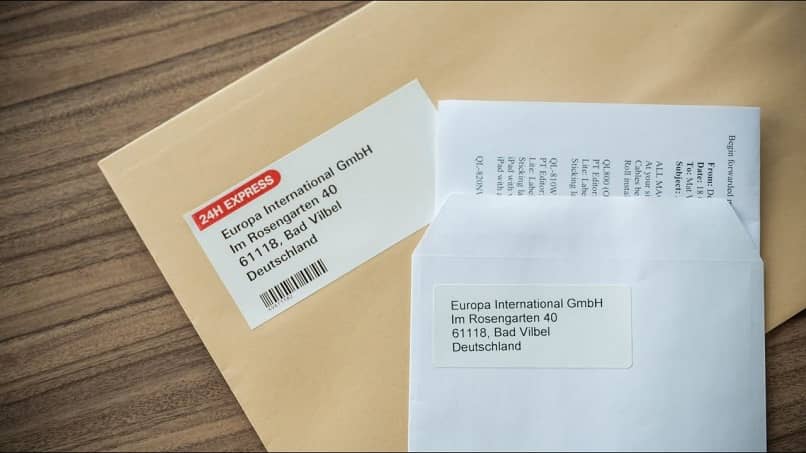
Corel Draw es una de las opciones favoritas de los usuarios. Aquí puedes realizar diferentes modelos de sobre para fiestas, correspondencia o archivos. Primero tenemos que abrir el programa Tirón de Corel y muere por haber descargado previamente la tapa para insertar mientras se abre. Lo ubican directamente y usted se asegura del procedimiento haciendo zoom para verificar las modificaciones realizadas. Intente siempre durante este proceso cuadrar con las medidas de su invitación para asegurarse de que está haciendo la portada en el tamaño apropiado.
Si quieres puedes agregar un fondo e imagen personalizados. Para hacer esto, vaya a Google, descargue una imagen de fondo y la agregue al programa. Luego haga clic derecho y presione selección de grupo, para completar la elaboración de la portada. Luego debes colocar el fondo encima de la portada, asegurándote de que cubra completamente el diseño. Ahora tenemos que enviar esa capa de regreso, podemos hacerlo simplemente presionando la página de transferencia de la tecla Abajo. Y listo, seguimos imprimiendo.
Cómo hacer etiquetas personalizadas
Comencemos con el primero que mencionamos, Spark Adobe, donde encontrarás estas funciones en la herramienta Spark Post, donde aparecen todas las opciones para tus diseños. Lo primero que harás es empezar a diseñar tu etiqueta, elegir un tamaño y la forma en que quieres que se presente en tus sobres o cartas.
Luego, puede elegir un tema que llame la atención de su lector o le presente algo, que puede encontrar en el galería que contiene el programa Spark Post. Una buena función que utilizan los usuarios es poder personalizar su etiqueta a su propia imagen o encontrar una en las galerías de Adobe.
Para completar la personalización, puede escribir el texto que desea presentar junto con la imagen o el diseño que ha personalizado en su etiqueta. Cuando termines con eso, ahora puede imprimir o guardar la etiqueta para pegarla luego en una carta que van a enviar.
Como alternativa, Canva, también puedes crear estas etiquetas. tendrás un servicio de plantillas con diseños atractivos para plantillas. Primero, en Canva, debes seleccionar el diseño de plantilla disponible allí o, de lo contrario, puedes crear tu propio diseño.
Siguiendo los pasos, ahora ponga una letra o mensaje en la etiqueta, y luego podrá personalizarlo con diferentes colores, formatos de letra e imágenes. Si ya ha hecho todo esto y está contento con el diseño que ha creado, todo lo que tiene que hacer es guardarlo para imprimirlo o enviarlo a su carta y pegarlo.
Le Microsoft Word, tendrá la opción de crear y etiquetar rápidamente un sobre personalizado sin complicaciones; seleccione la pestaña «Correspondencia», que se encuentra en la parte superior de la pantalla. Luego, en la esquina superior izquierda, aparece la opción “Crear” y puedes elegir entre crear un sobre o una etiqueta.
Allí, aparecerá una nueva pestaña en la pantalla con casillas donde podrás escribir el mensaje que quieras en tu sobre como la dirección, el remitente y la vista previa. Para las etiquetas, los pasos son simples, seleccione la pestaña junto a los sobres en la pestaña y complete la información solicitada; puedes encontrar 30 etiquetas en cada hoja.
Cómo hacer etiquetas en Word con imagen
Al principio vamos a la sección de correspondencia y hacemos clic en la opción de etiqueta. Primero vamos a opciones para definir los atributos de nuestra etiqueta. Haga clic en la opción de marca de etiqueta y seleccione el modelo de su elección. Esa es la parte más esencial y sencilla de este procedimiento. Sin embargo, puede crearlo desde cero y modificarlo en su totalidad. Ahora vaya a la nueva opción y notará que su hoja de etiquetas creada anteriormente aparecerá automáticamente en su pantalla.
Entonces de este formato puedes agregar imágenes o logotipos. Desde ese formato puedes personalizarlo a tu manera. Para hacerlo, presione la tecla de imagen e ingrese las dimensiones de su elección. También puede agregar el texto que desee, el tamaño, la fuente y el color que desee.
Cómo imprimir una hoja de etiquetas adhesivas
Realizamos las etiquetas como queramos, procedemos a pulsar imprimir en el archivo alt> imprimir. La pantalla mostrará cómo se imprimirán las etiquetas, se revisarán cuidadosamente y se modificarán si es posible para obtener el resultado que desea. Recuerde que debe colocar una etiqueta en este tipo de etiqueta en la bandeja y verificar en qué dirección se imprime, por lo que es mejor probar primero antes de imprimir todo el trabajo.
Dónde encontrar plantillas de etiquetas adhesivas
Ahora, cuando nos referimos a la etiqueta, las plantillas tienden a ser un poco más diversas y fáciles de encontrar. Están disponibles en Canva, Word, Adobe y un sinfín de programas que cuentan con multitud de modelos a tu disposición y que se adaptan a tus gustos y necesidades. Simplemente seleccione el correcto y proceda a imprimirlo en el papel correcto.
¿Dónde puedo diseñar mis etiquetas en línea?
Una de las paginas donde puedes Crear etiquetas en línea es Pickmonekey.com. Entras en la página y haces clic en la T que representa tu diseño y abres un documento en blanco para comenzar tu diseño. Pasas por la herramienta de texto, escribes todo lo que quieras que tenga en la etiqueta, desde allí puedes elegir cualquier tipo de fuente disponible en el sitio web o puedes subir la de tu preferencia a la plataforma. Se recomienda que estas etiquetas proporcionen el nombre del producto y su tipo. Dejar claro al cliente lo que quiere anunciar.
También puedes agregar elementos, decoraciones e imágenes para hacerlo mucho más atractivo para el público. Al final, seleccione la opción guardar y listo, el diseño aparecerá en su PC o dispositivo móvil.





